发布时间:2017-06-12 11: 59: 22
在ABBYY FineReader 14的OCR编辑器中,可以使用内置的任务和自定义自动化的任务来处理文档,在自动化任务对话框中组织任务。
点击工具 > 自动化任务(注意:文档需在OCR编辑器中打开),打开自动化任务对话框:
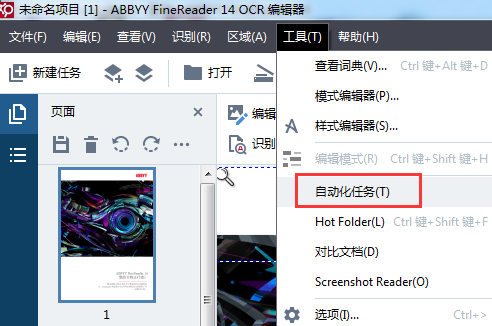
自动化任务对话框顶部的工具栏包含创建、修改、复制、删除、导入和导出任务按钮:
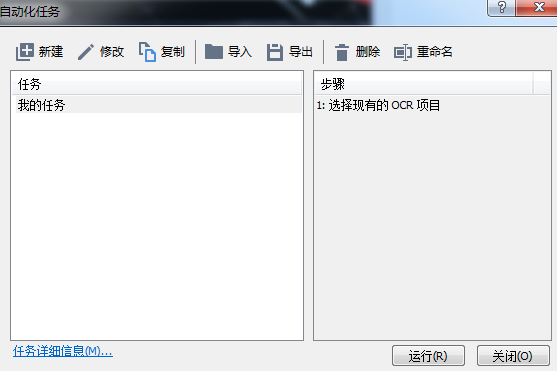
在任务窗口中启动任务,使用自动化任务来处理文档。
如果需要添加内置自动化任务中不可用的处理步骤,可以创建自己的自动化任务。自动化任务里的步骤顺序必须符合OCR编辑器中处理操作的顺序。
1、在工具栏上,点击‘新建’。
2、在左边面板里,选择要使用的OCR项目:
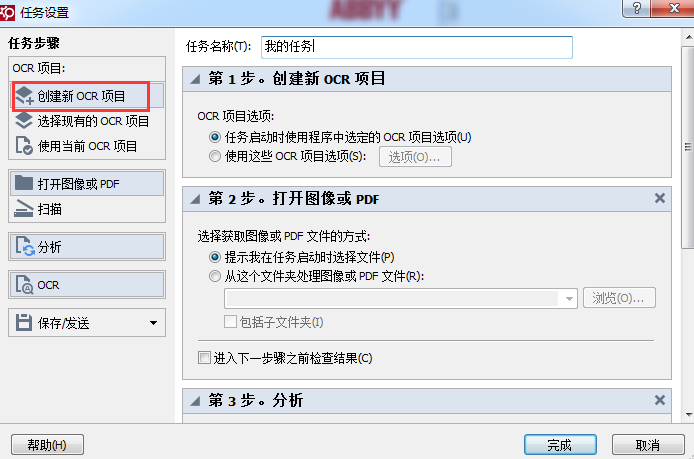
如果选择该选项,开启任务的时候新的OCR项目将创建,你还需要指定处理文档时所需的文档选项。
如果希望任务从现有OCR项目处理图像,就选择该选项。
如果希望任务从当前OCR项目处理图像,就选择该选项。
3、选择图像获取方式:
如果希望任务从特定的文件夹处理图像或PDF文档,则选择该选项。
如果打算扫描一些页面(当前扫描设置将被使用),则选择该选项。
4、添加‘分析’步骤来检测图像上的区域:
ABBYY FineReader会分析图像,并根据内容识别区域。
ABBYY FineReader会提示你手动绘制合适的区域。
需要现有的区域模板时选择该选项。
5、如果需要识别图像,则添加OCR步骤,程序会使用你在OCR项目中选择的OCR选项。添加OCR时,分析步骤将自动添加。
6、添加OCR步骤来保存已识别的文本,邮件发送该文本或图像,或者创建OCR项目副本。
7、配置了所有需要的步骤之后,点击完成,新创建的任务将出现在任务窗口。
若要保存自动化任务,点击自动化任务对话框顶部工具栏上的‘导出’按钮,然后为该任务指定一个名字和文件夹。
有关ABBYY FineReader 14的更多内容,请点击访问ABBYY教程了解更多信息。
展开阅读全文
︾
读者也喜欢这些内容:

ABBYY怎么修改PDF里面的文字 ABBYY怎么修改页面大小
ABBYY FineReader是一款专业的OCR文字识别软件,该软件具有先进的OCR技术,能够准确识别各种语言的文本,并提供多种导出选项。它可以帮助用户快速准确地将文档和图像中的文本转换为可编辑的文字,提高工作效率和生产力。那在ABBYY FineReader软件中怎么修改pdf文件中的文字呢?下面一起来了解abbyy怎么修改pdf里面的文字,abbyy怎么修改页面大小的相关内容。...
阅读全文 >

Word转PDF怎么不分页 Word转PDF怎么保留导航
有许多平台上传文件时都不能直接上传文档格式,而是要求上传PDF格式,然而PDF格式的文件又不能直接进行编辑,因此我们需要将Word文档格式转换成PDF格式之后才能提交。但这也引发了一系列的问题,例如转换成Word文档后存在空白页、转换后格式发生变化等情况,今天我们就来说一说Word转PDF怎么不分页,Word转PDF怎么保留导航。...
阅读全文 >

ABBYY FineReader PDF 安装、激活、换机教程
ABBYY FineReader PDF 是一款专业的OCR文字识别软件,ABBYY基于AI的OCR技术,在现代工作环境中使各种文档的数字化、检索、编辑、保护、共享和协作变得更容易。减少了由多种原因导致的效率低下,不可访问、不可查找的文档和信息;涉及纸面文档和数字文档混合的工作流;以及需要使用多个软件应用程序的任务。那么当你购买了ABBYY FineReader PDF之后,当想需要换电脑的时候,怎么才能完成ABBYY安装、激活、换机操作呢,下面本篇文章就来为大家解答一下相关步骤。...
阅读全文 >

几款常用的OCR文字识别软件
图片文字提取软件是什么呢?随着大家的办公需求的加大,现在已经有很多的办公软件出现了,那么,图片文字提取软件便是其中的一种,因为现在制作图片的要求也比较高,所以,在图片上加入文字也是很正常的事情,那么,怎么样才能够直接将图片中的文字提取出来呢?...
阅读全文 >